Win11游戏怎么调成高性能模式?Win11调成高性能模式的方法
为了提高游戏画面的流畅度以及显示效果,Windows11系统为游戏添加高性能模式,那么Win11游戏怎么调成高性能模式呢?下面就跟着小编一起来看看吧!
Win11调成高性能模式的方法:
1、点击桌面的开始菜单,选择右上角的设置按钮。
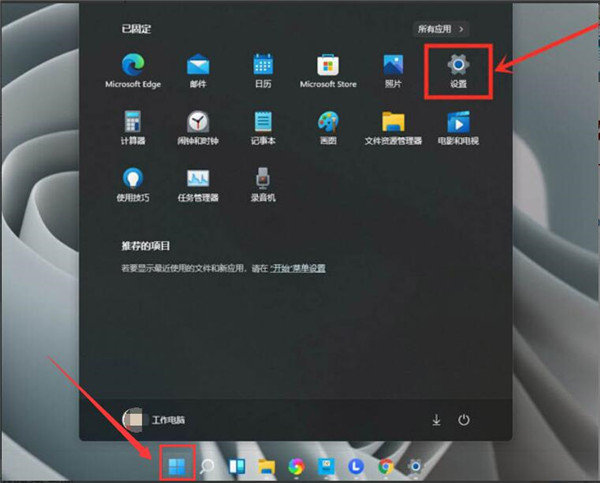
2、在左侧找到游戏并打开游戏模式界面。
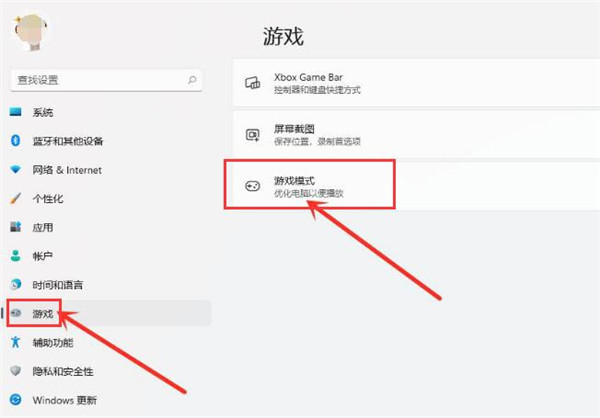
3、在打开的游戏模式中点击图形按钮。
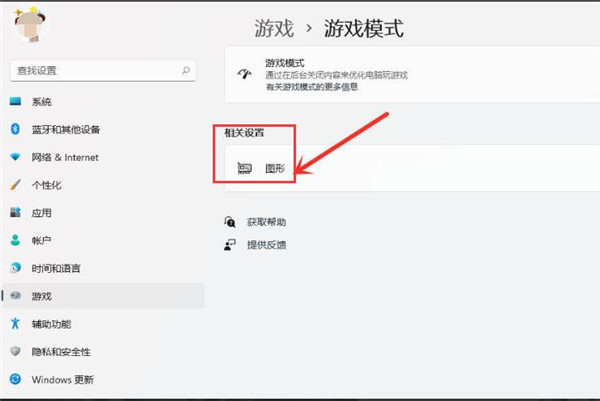
4、点击浏览按钮,选择需要修改的游戏后按下添加选项。
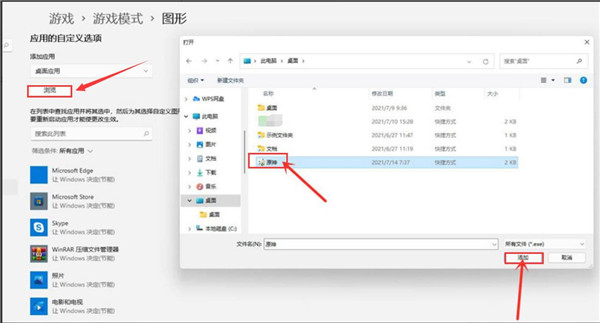
5、在图形界面中找到该游戏,打开选项页面,勾选高性能按钮并保存设置,即可实现游戏的独显运行。
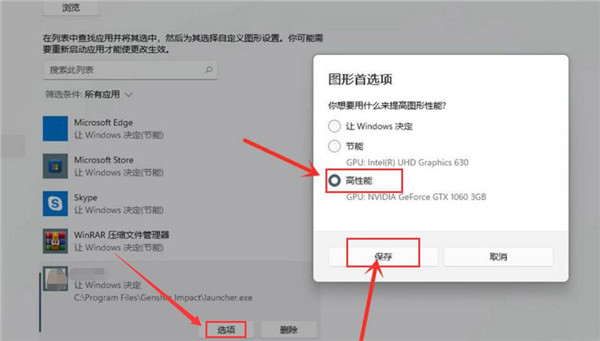
上一篇:Win11怎么开启正常模式?Win11开启正常模式的步骤教程
栏 目:Windows系列
下一篇:Win11无法安装gpt分区怎么办?Win11无法安装gpt分区解决方法
本文标题:Win11游戏怎么调成高性能模式?Win11调成高性能模式的方法
本文地址:https://www.fushidao.cc/system/24345.html
您可能感兴趣的文章
- 08-26Win11怎么调为最佳性能模式?Win11开启最佳性能模式的方法
- 08-26升级Win11系统提示硬件不支持怎么办?无视任何硬件要求升级Win11
- 08-26Win11资源管理器怎么切换经典样式?Win11资源管理器样式设置
- 08-26Win11如何创建多个桌面?Win11开多个虚拟桌面教程
- 08-26Win11键盘鼠标失灵怎么办?Win11键盘鼠标失灵的解决方法
- 08-26Win11无法装声卡驱动怎么办?Win11无法装声卡驱动的解决方法
- 08-26华硕VM591U可以安装Win11吗?华硕VM591U是否能装win11详细介绍
- 08-26Win11如何清理D盘垃圾?Win11清理D盘垃圾详细教程
- 08-26更新Windows11要备份吗?升级Windows11需要备份吗?
- 08-26Windows11黑屏闪烁怎么办?Windows11黑屏闪烁解决方法


阅读排行
- 1Win11怎么调为最佳性能模式?Win11开启最佳性能模式的方法
- 2升级Win11系统提示硬件不支持怎么办?无视任何硬件要求升级Win11
- 3Win11资源管理器怎么切换经典样式?Win11资源管理器样式设置
- 4Win11如何创建多个桌面?Win11开多个虚拟桌面教程
- 5Win11键盘鼠标失灵怎么办?Win11键盘鼠标失灵的解决方法
- 6Win11无法装声卡驱动怎么办?Win11无法装声卡驱动的解决方法
- 7华硕VM591U可以安装Win11吗?华硕VM591U是否能装win11详细介绍
- 8Win11如何清理D盘垃圾?Win11清理D盘垃圾详细教程
- 9更新Windows11要备份吗?升级Windows11需要备份吗?
- 10Windows11黑屏闪烁怎么办?Windows11黑屏闪烁解决方法
推荐教程
- 08-12Win11 LTSC 根本不适合个人用户? LTSC版本的优缺点分析
- 08-12windows11选择哪个版本? Win11家庭版与专业版深度对比
- 01-02如何设置动态壁纸? Win11设置壁纸自动更换的教程
- 08-12win10系统怎么开启定期扫描病毒功能? win10定期扫描病毒功打开方法
- 08-12win10机械硬盘怎么提升速度 Win10机械硬盘提高读写速度的方法
- 01-02电脑自动更换壁纸怎么关? Win7取消主题自动更换的教程
- 08-21Win11如何更改系统语言?Win11更改系统语言教程
- 08-18Win11截图快捷键在哪-Win11设置截图快捷键的方法
- 08-09游戏笔记本要如何重装系统?游戏笔记本重装电脑系统的方法
- 08-18Win11如何关闭自动更新?Win11关闭系统自动更新方法






